Как да промените резолюцията на екрана на "Windows 7": основите за начинаещи
Във всяка компютърна система екранът (мониторът) играе важна роля по отношение на визуализирането на информацията и взаимодействието на потребителя със системата. И неговата резолюция е една от най-основните характеристики. След това ще бъде показано как да промените резолюцията на екрана на "Windows 7", така че да е по-удобно и по-удобно за работа. За да направите това, можете да използвате няколко прости метода.
Каква роля играе резолюцията на екрана в системата?
Преди да пристъпим към разглеждане на това как да промените разделителната способност на екрана в Windows 7, ще се съсредоточим върху някои основни параметри, които могат да се използват в процеса на персонализиране.
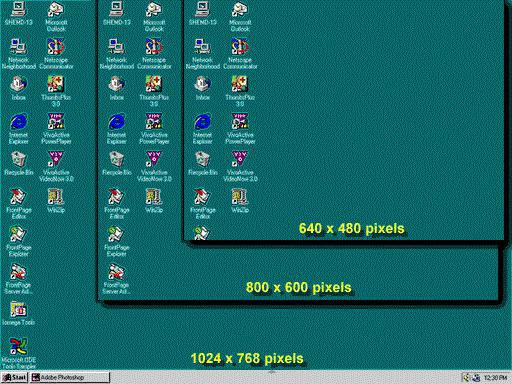
Ролята на задаване на оптимална резолюция ви позволява да подобрите качеството на изображението, което се показва на екрана и дори по-подробно. Освен това, когато този параметър е увеличен в някои програми, видимата работна област може също да се увеличи, поради което се появяват елементи, които са недостъпни при по-ниски стойности. И накрая, в комбинация с настройките на честотата на опресняване, оптималната резолюция предполага по-удобна работа и по-малко напрежение върху очите. Но мнозина вероятно знаят, че с дълга седалка пред монитора, очите се уморяват много бързо.
Настройка на разделителната способност на екрана в Windows 7: ръководство за начинаещи
Така че, за да се установят необходимите параметри по най-простия и достъпен метод, като се използват вградените инструменти на системата, няма нужда да притежавате специални знания и умения.
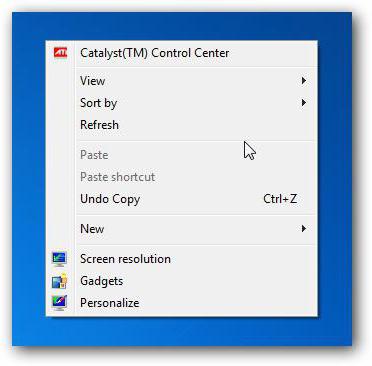
Как да промените разделителната способност на екрана в Windows 7? Просто просто. Първо трябва да щракнете с десния бутон на мишката върху произволно свободно пространство на работното пространство, за да изведете контекстното меню, в което в най-долната част има ред за извикване на съответните параметри.
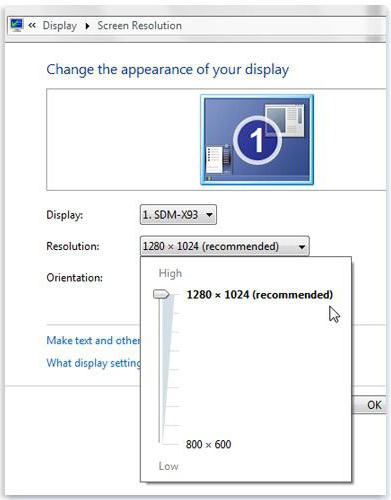
В прозореца за настройки от падащия списък на поддържаните монитори за разделителна способност изберете желаното и след това запишете промените, които сте направили, като щракнете върху бутона "Приложи". Не е необходимо да се използват стандартни стойности. Преместването на фейдъра (плъзгача) за промяна на тези настройки също е възможно.
Тук трябва да обърнете внимание на факта, че когато записвате промените в настройките, екранът може да излезе за секунда или две. Това е нормално.
С въпроса как да променим резолюцията на екрана на "Windows 7", всичко е ясно. Но това не е всичко, което е необходимо, за да се гарантира удобството на гледане на съдържанието на монитора. Една от основните характеристики е честотата на опресняване, изразена в херца. По подразбиране системата е настроена на оптимален режим, поддържан от монитора, но често се наблюдава „мигане“ на изображението под формата на вертикално променящи се хоризонтални ивици (това е особено забележимо, ако се движите на няколко метра от екрана на компютъра). Този ефект засяга очите изключително негативно, въпреки че не е особено видим на разстояние 30-50 cm.
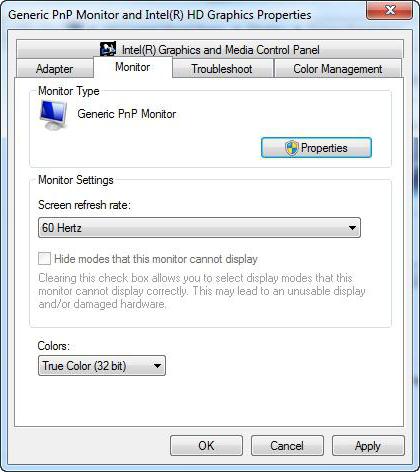
За да зададете този параметър, кликнете върху бутона Разширени настройки и погледнете честотата на опресняване в раздела на монитора. Например, за екраните на лаптопи в повечето случаи се използва стойност от 60 Hz, която се счита за оптимална. При стационарни монитори можете да приложите честоти над и над (например, 100 Hz) или разширени настройки, като използвате стойностите на линията на дисплея, за които се твърди, че не се поддържат от гледна точка на системата. Но тук трябва да бъдете изключително внимателни, защото задаването на твърде високо ниво може само да доведе до отказ на монитора. Затова е препоръчително да се проучи предварително техническата документация и да се видят поддържаните режими.
Как да промените разделителната способност на екрана на "Windows 7" с помощта на програми за управление на графични карти
За тези, които имат инсталирани графични чипове Radeon или NVIDIA на компютъра си, няма смисъл да се справят с такива настройки. В комплект с карти в предварително инсталирана форма се доставят специални програми за управление (Catalyst, PhysX и др.). Техните възможности са много по-широки от тези, които се ползват от Windows-базирани системи. И за да направите настройката на всички необходими параметри може да бъде много по-тънка.
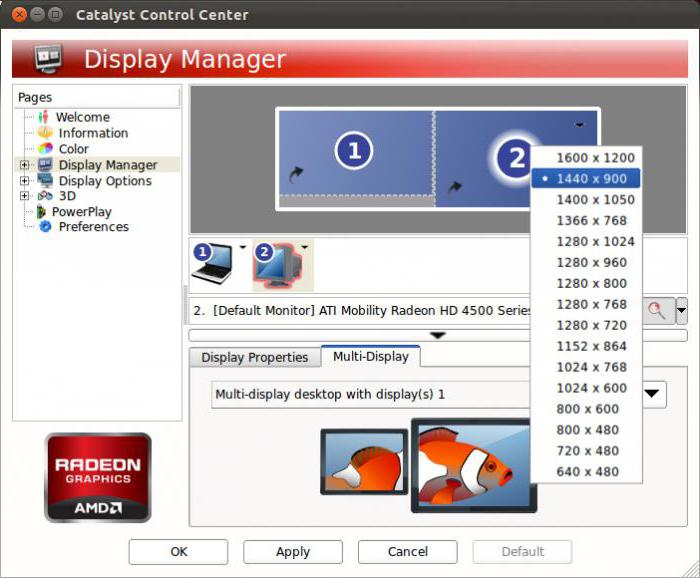
Освен това, при инсталиране на приложения за тестване на карти и монитори в съвременни компютърни игри, след поредица от проверки с върхови натоварвания, приложенията могат да определят оптималния режим както по отношение на разделителната способност, така и по отношение на използваната честота на обновяване. По този начин, играта се дължи на факта, че надутите параметри се прилагат няма да се забави.
Наблюдавайте диагностика с DirectX
И накрая, преди да се опитате да се справите с проблема как да промените разделителната способност на екрана на "Windows 7", можете да провеждате независима диагностика на монитора, като използвате универсалния мост DirectX (за предпочитане най-новата версия).
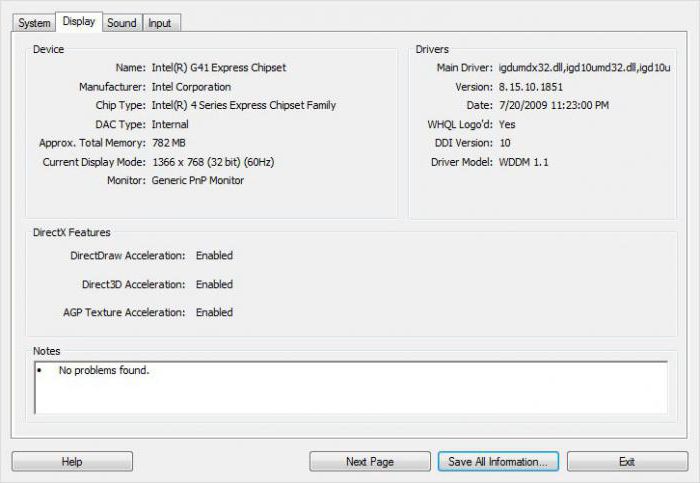
Диалогов прозорец извиква от командата dxdiag, която е записана в съответния ред на конзолата "Run". На екрана на монитора можете да получите изчерпателна информация не само за параметрите на екрана или видеокартата, но и да направите пълна диагностика, като използвате режимите DirectDraw, ffdshow, Direct3D и AGP текстурното ускорение. Според резултатите и ще бъде възможно да се прецени възможностите на монитора.
Вместо послеслов
Остава да се каже, че установяването на основните параметри на екрана и някои свързани с него елементи не е толкова трудно, колкото изглежда на пръв поглед. Какво да използвате? за вградени графични карти Intel ще използва както системни инструменти, така и допълнителни помощни програми за разработчици, въпреки че те обикновено не се различават много от инструментите на Windows. Но за собствениците на дискретни графични ускорители няма никакво съмнение, че настройката се прави най-добре с помощта на програми за контрол, тъй като те имат много повече възможности за фина настройка. Би било възможно да се даде разрешение за настройка чрез системния регистър, но за много от тях такава процедура би била твърде сложна, така че не беше взета под внимание.